Configuração de LAN IPv6 no RV215W
Objetivo
O IPv6 é a versão mais recente do IP e foi projetado para substituir o sistema IPv4 atual. Como os endereços IPv4 estão quase esgotados, o IPv6 ganhou popularidade. O IPv6 oferece uma quantidade muito maior de endereços IP do que o IPv4. A configuração do IPv6 agora ajuda a preparar uma rede para o futuro da rede de computadores. Este artigo explica como definir as configurações de LAN IPv6 no RV215W.
Dispositivos aplicáveis
RV215W
Versão de software
•1.1.0.5
Configuração de LAN IPv6
Configuração do modo IPv6
O RV215W deve ter a LAN definida como IPv6 para permitir a configuração do IPv6. Este procedimento explica como configurar o modo IP da LAN para IPv6 no RV215W.
Etapa 1. Faça login no utilitário de configuração da Web e escolha Networking > IP Mode. A página Modo IP é aberta:

Etapa 2. Na lista suspensa Modo IP, escolha LAN:IPv6, WAN:IPv4, LAN:IPv6, WAN:IPv6, LAN:IPv4+IPv6, WAN:IPv4 ou LAN:IPv4+IPv6, WAN:IPv4+IPv 6. Essas opções permitem que o IPv6 seja usado nas interfaces da LAN.
Etapa 3. Click Save.
Configuração de LAN IPv6
Este procedimento explica como configurar as configurações de LAN para IPv6.
Etapa 1. Faça login no utilitário de configuração da Web e escolha Networking > IPv6 >IPv6 LAN Configuration. A página IPv6 LAN Configuration é exibida:

Etapa 2. No campo Endereço IPv6, insira um endereço IPv6 para usar como o endereço IPv6 da interface LAN. Os endereços IPv6 podem ser inseridos com ou sem notação de dois pontos.
Etapa 3. No campo Comprimento do prefixo IPv6, insira o comprimento da parte da rede do endereço IPv6.
Etapa 4. Para definir o RV215W como um servidor DHCP IPv6, marque a caixa de seleção Habilitar no campo Status do DHCP. Um servidor DHCP atribui automaticamente um endereço IPv6 aos dispositivos quando eles se conectam à LAN.

Etapa 5. (Opcional) No campo Nome do domínio, insira um nome de domínio para o servidor DHCP.
Etapa 6. Insira o nível de preferência do servidor para o servidor DHCP RV215W no campo Preferência do servidor. Se houver vários servidores DHCP em uma rede, o servidor com o nível de preferência mais alto poderá atribuir os endereços.
Passo 7. Na lista suspensa Servidor DNS, escolha uma opção. Um servidor DNS mapeia endereços IP para nomes de domínio inseridos por um usuário.
Usar proxy DNS — Esta opção usa um servidor DNS proxy.
Use o DNS do ISP — Essa opção usa os servidores DNS fornecidos pelo ISP.
Use DNS como abaixo — Essa opção usa até dois servidores DNS especificados.

Etapa 8. Se você escolheu Usar DNS como Abaixo na Etapa 7, insira o endereço IPv6 do servidor DNS primário a ser usado na rede IPv6 no campo DNS estático 1.
Etapa 9. Se você escolheu Usar DNS como Abaixo na Etapa 7, insira o endereço IPv6 do servidor DNS secundário a ser usado na rede IPv6 no campo DNS estático 2.
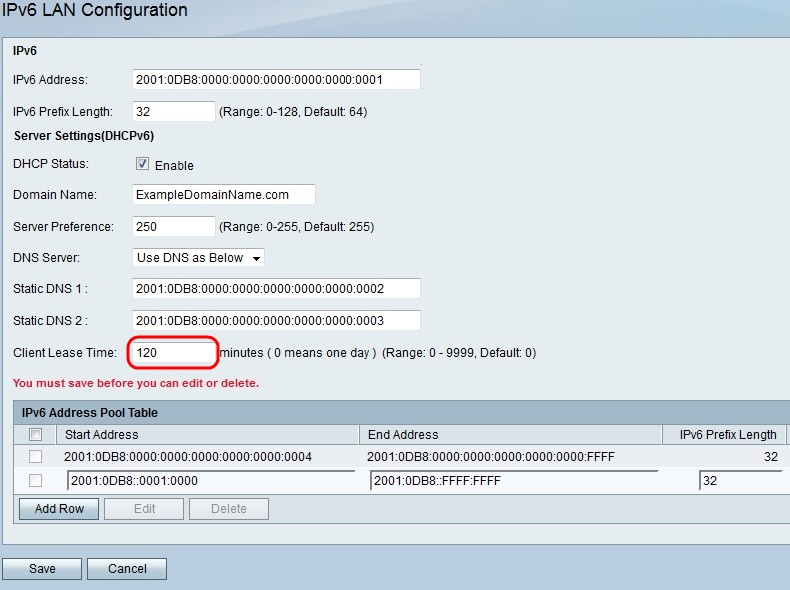
Etapa 10. No campo Client Lease Time, insira por quanto tempo (em minutos) um endereço é alugado a um cliente. Um valor 0 significa que o cliente pode usar o endereço para um dia.
Etapa 11. Para adicionar um novo pool de endereços IPv6, clique em Adicionar linha na Tabela do pool de endereços IPv6 ou para editar um pool existente, marque a caixa de seleção do pool e clique em Editar. Um pool de endereços é um intervalo de endereços IP atribuídos aos clientes DHCP.
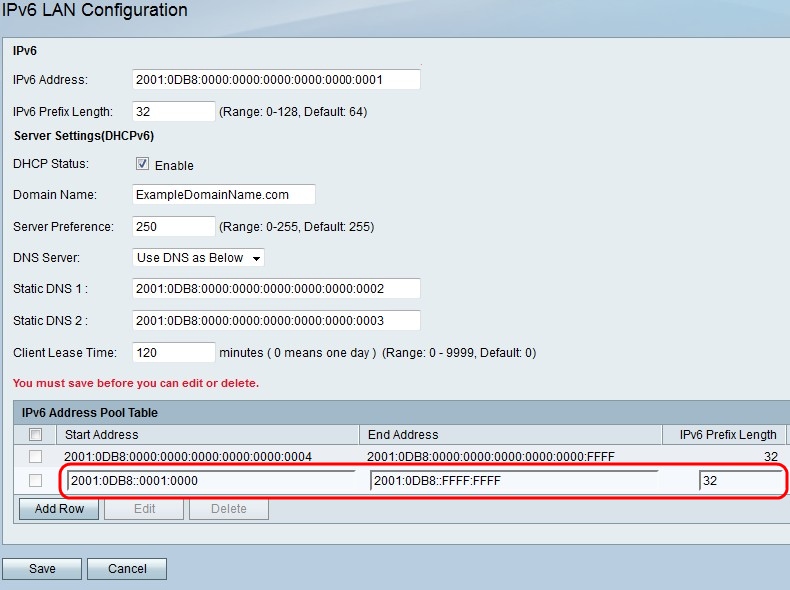
Etapa 12. No campo Endereço inicial, insira o primeiro valor do pool de endereços IPv6.
Etapa 13. No campo End Address (Endereço final), insira o último valor do pool de endereços IPv6.
Etapa 14. No campo Comprimento do prefixo IPv6, insira o comprimento do prefixo do pool.
Etapa 15. Click Save.
 Feedback
Feedback